Últimamente, la apuesta de Facebook es posicionar el video como la forma de contenido predilecto en esta red social. Ahora, esos esfuerzos han llevado a Facebook a permitir que los usuarios coloquen videos en sus portadas. Tú no te quedes fuera de esta tendencia y aprende aquí cómo hacer un video de portada para Facebook.
El video que uses de portada debe durar entre 20 y 90 segundos, y medir 820×312 pixeles. Para más detalles e ideas para realizar tu banner, no olvides leer nuestros consejos para crear portadas de Facebook profesionales.
En este tutorial, usaremos el programa de edición de video Camtasia. Es muy fácil de usar y tiene herramientas muy útiles para hacer videos de gran calidad en poco tiempo.
A continuación, procederemos a aprender cómo hacer un video de portada para Facebook en Camtasia.
Cómo hacer un video de portada para Facebook en Camtasia
Camtasia es un editor de capaz de crear videos de calidad profesional con pocos clics. Sigue la línea de programas WYSIWYG (What You See Is What You Get, o “lo que ves es lo que obtienes”). Cuenta con una interfaz que muestra cómo se verá el producto final desde que lo estás editando. Los efectos y transiciones se colocan y se editan en tiempo real sobre los clips. Incluso, puedes editar videos a diferentes resoluciones, hasta 4K.
Empieza un nuevo proyecto en Camtasia
Para empezar, debes descargar Camtasia en tu computadora. Una vez que lo hayas descargado, debes empezar un nuevo proyecto en File > New Project o presionando Ctrl+N.
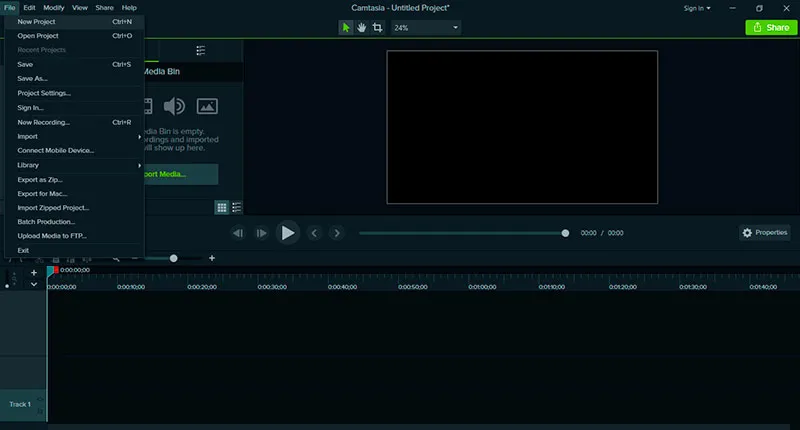
A continuación, hay que adecuar el tamaño del canvas a la medida de las portadas de Facebook. Por default, el tamaño del canvas será de 1080p HD (1920×1080). Para cambiar el tamaño, da clic secundario sobre el área de previsualización del video y selecciona Project Settings.
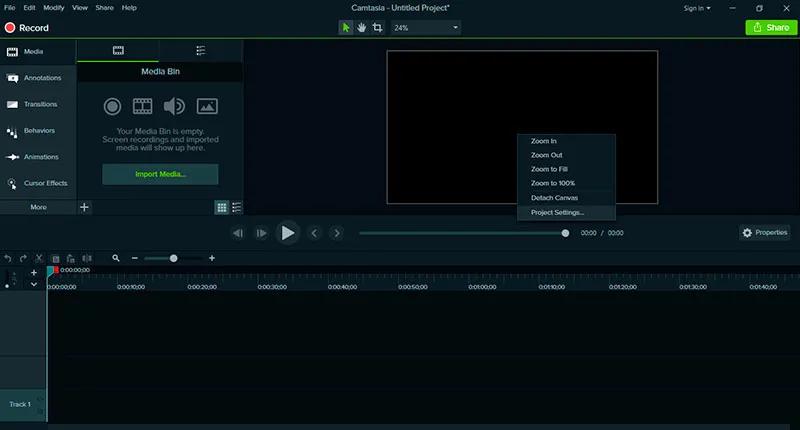
En seguida, seleccione la opción de tamaño personalizado (custom). Desactiva el candado que restringe las proporciones, coloca las medidas antes mencionadas (820×312) y oprime Aplicar.
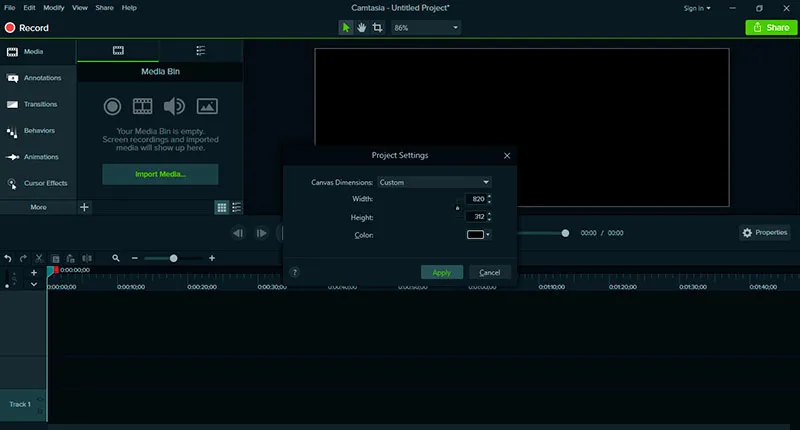
Coloca los recursos de tu video en Camtasia
Cuando crees tus videos, podrás usar tus propios archivos. Sin embargo, esta vez, usaremos clips de la Biblioteca de Camtasia para crear nuestro video. Para comenzar, dirígete a la ventana de la Biblioteca (Library).
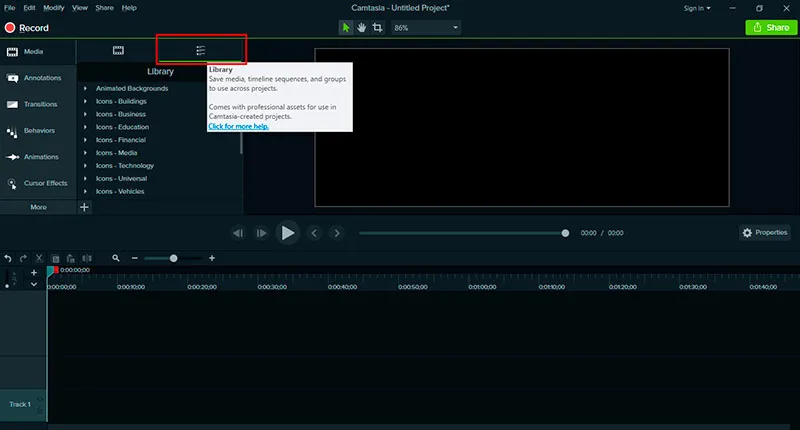
Selecciona un fondo animado de Animated Backgrounds. En este caso, usaremos el archivo bokehdots, que dura exactamente 20 segundos. Justo la duración mínima que debe tener nuestra portada.
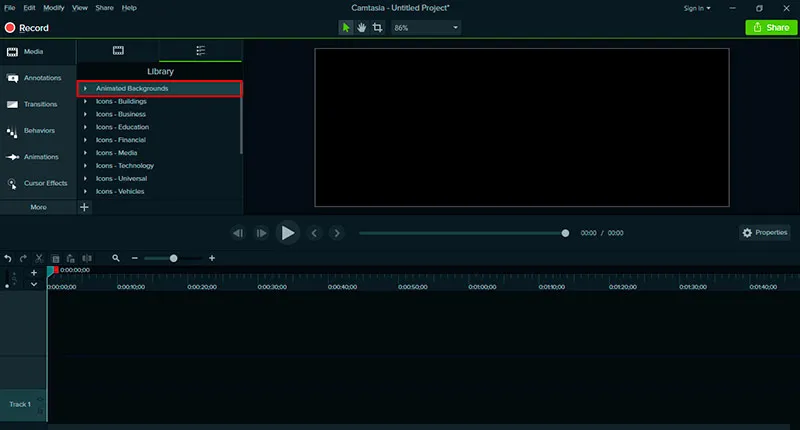
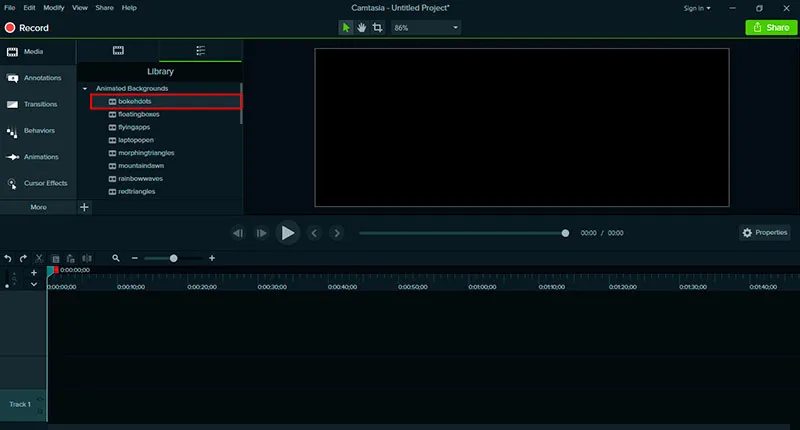
Selecciónalo y arrástralo con el cursor hasta el inicio de la línea de tiempo en Track 1.
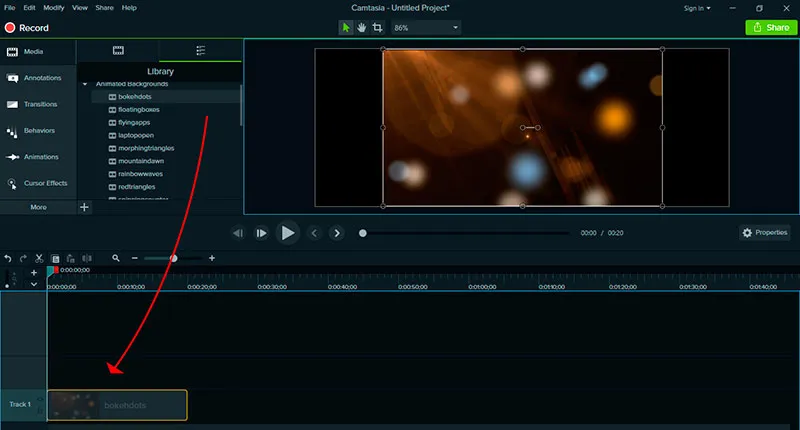
Como habrás notado, el clip no cubre por completo el canvas. Para solucionar esto, hay que agrandar el clip. Toma uno de los nodos de las esquinas del clip y arrástralo hacia afuera, hasta que cubra el canvas por completo. Para no estirar indebidamente el clip, al cambiarle el tamaño deja presionado Ctrl, para que se escale a proporción.
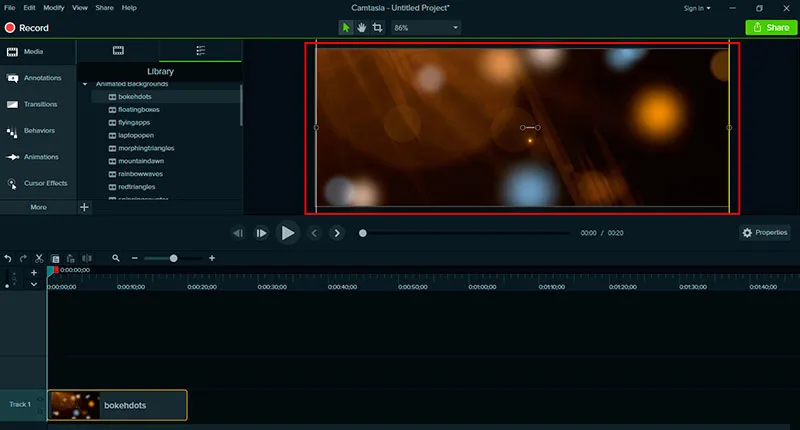
Ahora, vamos a colocar texto al video. Para ello, en la ventana Annotations seleccionamos el texto plano grande y lo arrastramos a Track 2.
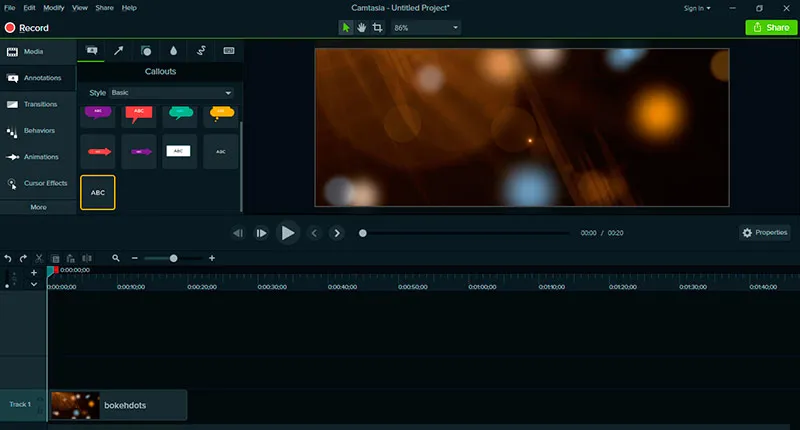

Para que el texto esté presente a lo largo de todo el video, debemos cambiar su duración. Arrastra el borde derecho del clip de texto hasta que su duración coincida con la del clip del fondo.
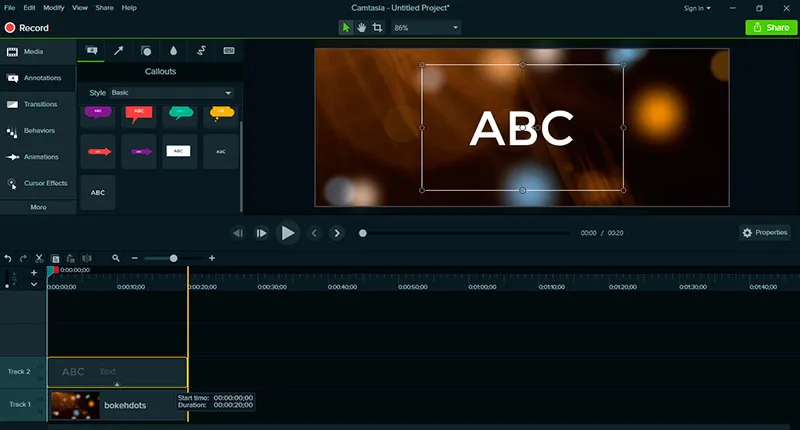
Procedemos a escribir la frase que irá en nuestra portada.
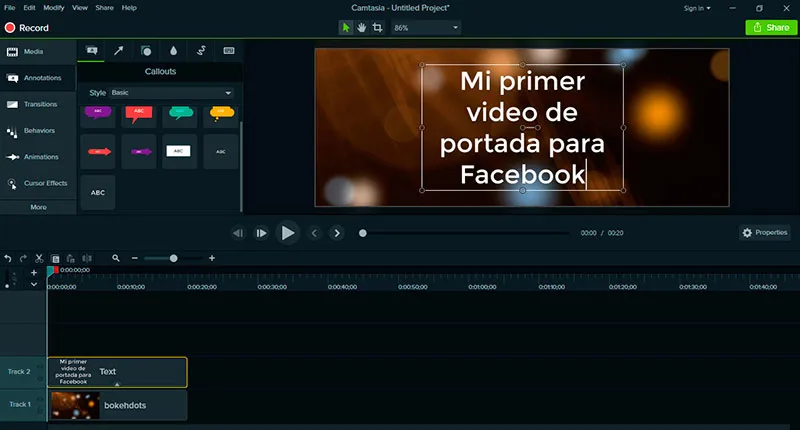
Ponle estilo a tu video
Camtasia cuenta con animaciones y transiciones propias que ayudarán a darle vida a tus videos. Ahora, le daremos estilo a este video, para ello añadimos el Behavior (comportamiento) denominado Drifting al clip de texto.
Este efecto le dará al texto una animación de entrada y salida. Además de una animación continua que hará que parezca que el texto está flotando durante todo el video.
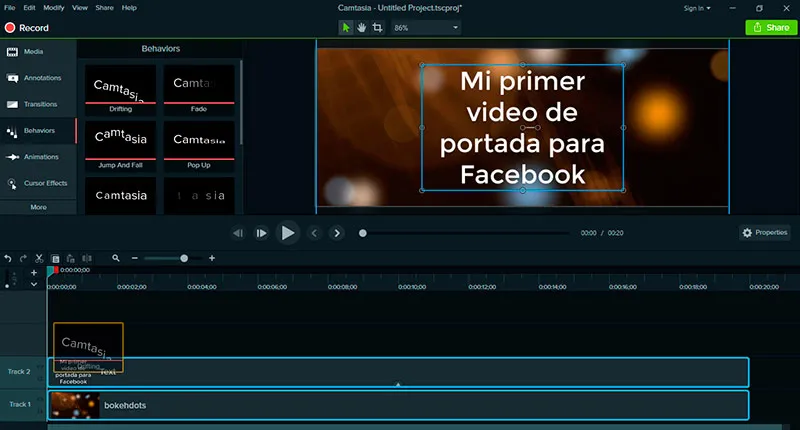
A continuación, colocaremos una transición de entrada al clip del fondo. Vamos a la pestaña Transitions, seleccionamos Fade through black y la arrastramos hacia el extremo izquierdo del clip. Esto hará que el fondo tenga una animación al inicio del video.
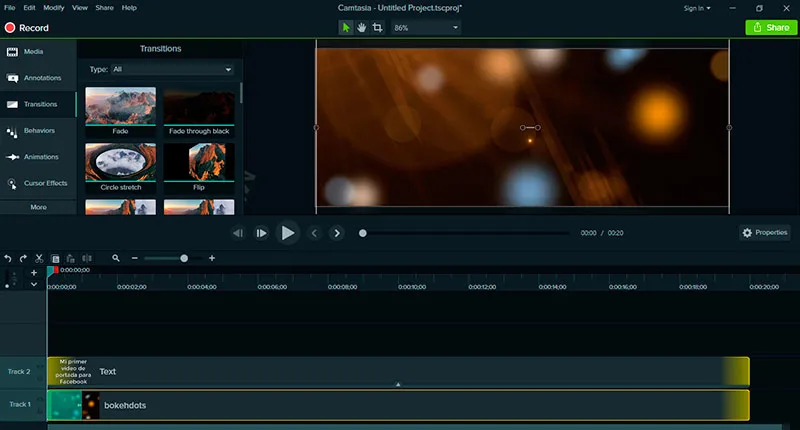
En seguida, agregaremos una transición de salida al clip del fondo. En la pestaña de Transitions, escogemos la transición Ripple y la arrastramos hacia el extremo derecho del clip. Esto hará que, al finalizar el video, el fondo se disuelva en ondas.
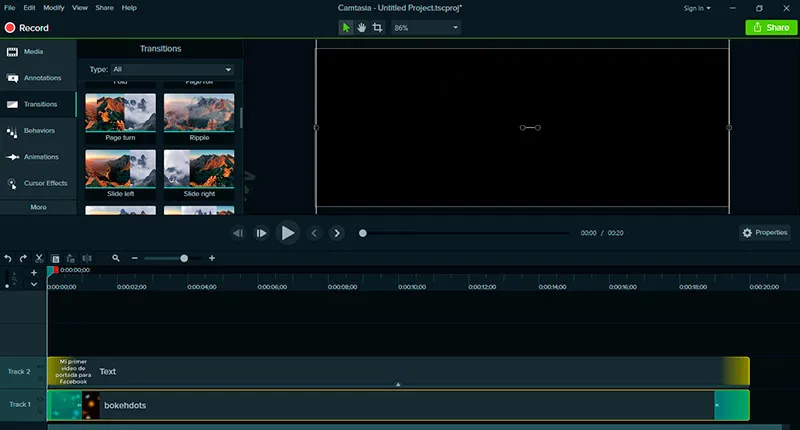
Ponle música a tu video
Ahora, sólo falta colocar una pista musical, para hacer más atractivo tu video. En Media > Library seleccionamos la opción Music Tracks.
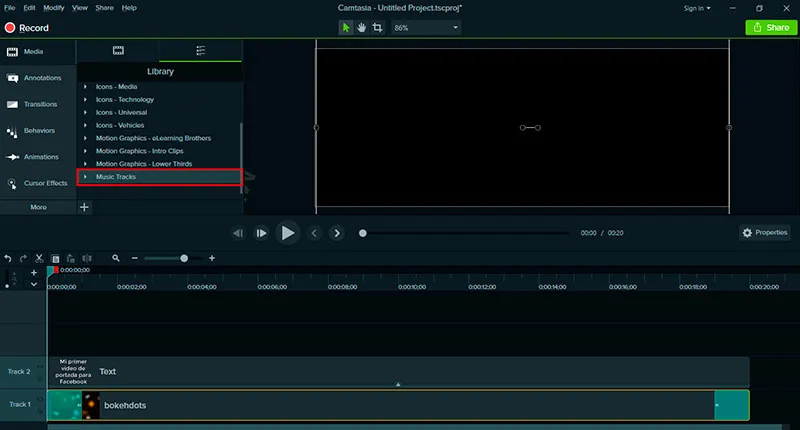
Seleccionamos la canción asimpleway y la arrastramos al espacio Track 3. Con esto, ya tenemos una canción en el video.
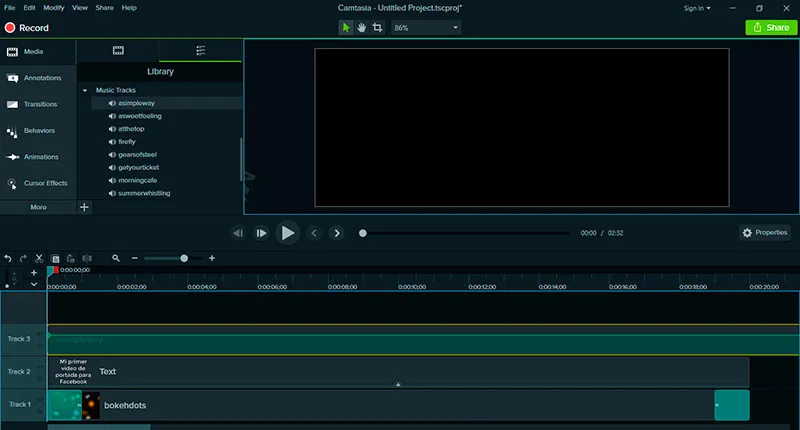
Sin embargo, la duración de la canción excede a la que debería llevar el video. Por ello, procederemos a cortar la pista. Agarra el marcador de tiempo actual (la flecha verde que apunta hacia abajo), y arrástralo hacia el segundo 20.
Después, da clic secundario sobre el marcador y selecciona dividir (split). Esto hará que la canción dure lo mismo que los otros clips.
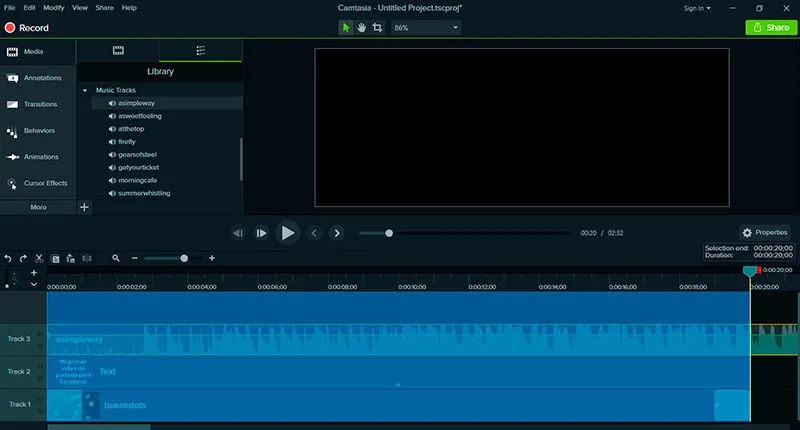
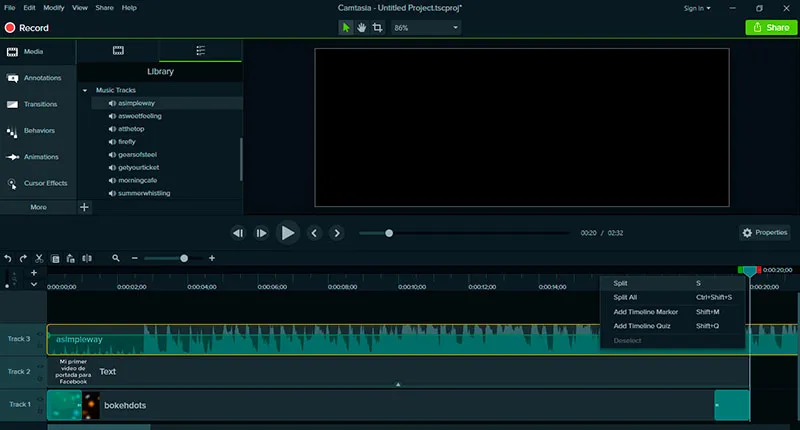
Con esto, ya quedó listo el video. Ahora sólo falta exportarlo. En el botón Compartir (Share) hay varias opciones, como exportarlo como un archivo o compartirlo en YouTube, Vimeo o incluso subirlo a Google Drive.
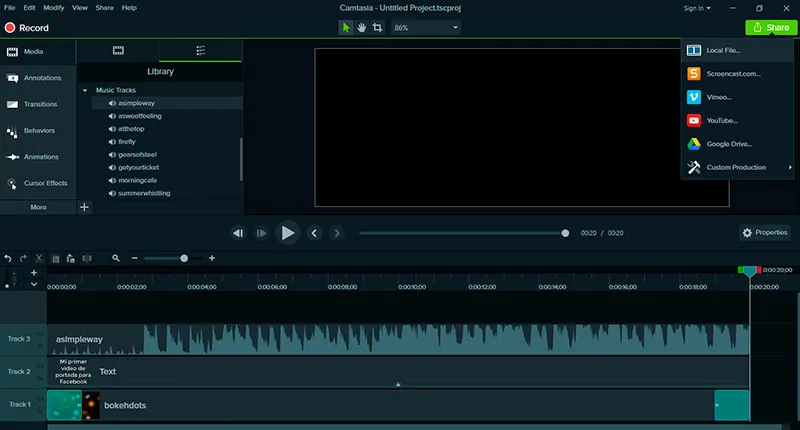
Haz tus propios videos de portada para Facebook
Con estos pasos, ya tienes los conocimientos básicos de cómo hacer un video de portada para Facebook.
También puedes crear tus videos para portadas de Facebook en otros programas, si así lo deseas. Si buscas otras opciones para editar videos, aquí te recomendamos más programas para editar videos.
Si tienes dudas sobre este tema, te asesoramos. O si hacer esto no es lo tuyo, en Mailclick ofrecemos servicios de marketing digital profesional y manejo de redes sociales.
¿Te sirvió este artículo sobre cómo hacer un video de portada para Facebook? ¡Compártelo! ☺

